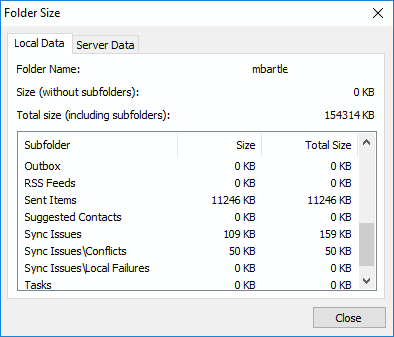Outlook 2019/365メールボックスがいっぱいになると、メールボックスが割り当てに近づいていることを通知する電子メールメッセージが送信されます。 メールボックスのサイズを小さくしないと、メールを送信できなくなり、次のようなメールが届きます。 「メールボックスのサイズ制限を超えています」.
電子メールの割り当ては通常、組織内のMicrosoftExchange管理者によって設定されます。 場合によっては、管理者に連絡すると、管理者がより多くのスペースを許可することがあります。 Outlookの個人用フォルダ機能を使用して、Outlookアイテムをハードドライブにローカルに保存することもできます。 個人用フォルダ内のアイテムは、割り当てにカウントされません。
もちろん、物事を整頓し、必要のないもののいくつかを一掃するのが最善です。 メールボックスをクリーンアップするには、次の手順に従います。
オプション1-クリーンアップツール
注:これらの手順は、WindowsバージョンのOutlook用です。 この機能は、macOSバージョンでは使用できません。
- 「ファイル” > “クリーンアップツール” > “メールボックスのクリーンアップ“.
- から "メールボックスのクリーンアップ」画面では、「より古いアイテムを検索する」特定の日数、または「より大きいアイテムを検索する」特定のサイズ。 個人的には、250キロバイトを超えるアイテムを見つけて、「探す…“.
- ウィザードは、検索条件を満たすメッセージを検索します。 から "高度な検索」画面では、不要なアイテムを削除できます。
不要なアイテムを削除したら、必ず「削除されたアイテム」フォルダを右クリックして「」を選択します。空のフォルダ“.
オプション2–手動による削除
- Outlookでメールを表示しているときに、左側のウィンドウでメールアドレスを右クリックし、[データファイルのプロパティ“.
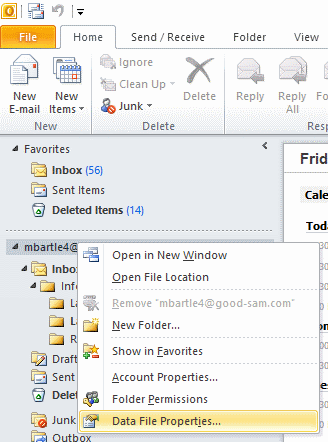
- を選択 "フォルダーサイズ…" ボタン。
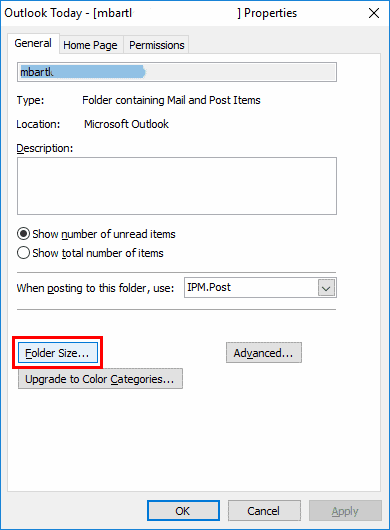
- どのフォルダが最大サイズであるかを確認してください。 この情報を使用して、電子メールメッセージを手動で消去するフォルダーをターゲットにします。